Jätkake Steami rakenduse kasutamist probleemideta
- Steami kliendirakendus on sõltumatu platvorm, kust mängijad saavad erinevaid mänge alla laadida ja mängida.
- Mängijad ei saanud Steami rakendusse sisse logida ja nad saavad sisselogimisteabe kontrollimise vea.
- Neil on ka võimalus kasutada Steami rakendust võrgus.
- Mõned allalaaditud failid võivad olla rikutud, seega proovige tühjendada allalaadimiste vahemälu.
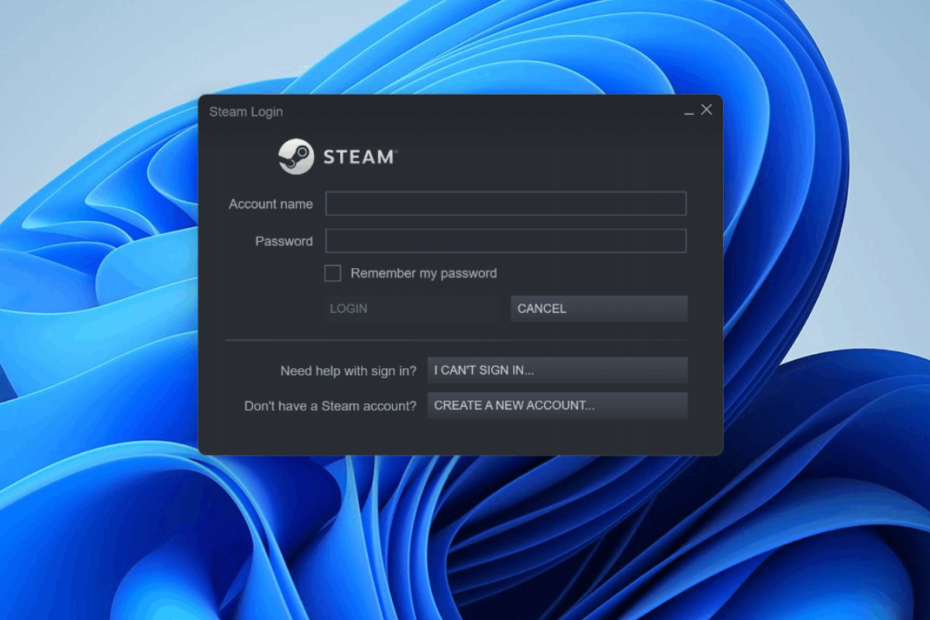
- Protsessori, RAM-i ja võrgupiiraja koos kuuma vahekaardi tapjaga
- Integreeritud otse Twitchi, Discordi, Instagrami, Twitteri ja Messengersiga
- Sisseehitatud heli juhtnupud ja kohandatud muusika
- Razer Chroma kohandatud värviteemad ja tumedad leheküljed
- Tasuta VPN ja reklaamiblokeerija
- Laadige alla Opera GX
Steami klient on rakendus, kus saab hõlpsasti leida, alla laadida ja installida igat tüüpi mänge mis tahes Windowsi seadmesse.
See platvorm võimaldab kirglikel mängijatel mängida isegi kõige vanaaegsemaid mänge. Mõned neist mängudest on tasuta ja mõne mängu eest võib tekkida vajadus raha maksta.
Mitmed Steami kliendi kasutajad on viimasel ajal kurtnud, et said Steami kliendirakendusse sisselogimisel vea.
Viga, millega nad silmitsi seisavad, on sisselogimisandmete kontrollimine. Mõned kasutajad teatasid, et nad ei saanud sisse logida ilma Steami kliendirakenduses kuvatavate tõrgeteta.
Mõned teised kasutajad ei saanud mänge käivitada mis laaditi alla ja installiti Steami rakenduse abil.
Miks ma ei saa praegu Steami sisse logida?
- internetiühendus – Kui süsteemi Interneti-ühendus on ebastabiilne, võib see põhjustada selliseid tõrkeid. Steami kliendirakendus vajab ühenduse loomiseks ja mängude allalaadimiseks stabiilset Interneti-ühendust.
- Laadib alla vahemälu – Seda tüüpi tõrge ilmneb Steami rakenduses, kui allalaadimiste vahemälus on rikutud faile.
- Taustaprogrammid – Mõnikord võivad taustal töötada kolmandate osapoolte rakendused, mis võivad selliseid vigu tekitada.
- Tulemüür ja viirusetõrjetarkvara – Tulemüür ja viirusetõrje katkestavad Steami rakenduse logimiseks jne. täiendava turvalisuse ja turvalisuse tagamiseks Internetist. Nii et keelake need ja proovige, kas probleem on endiselt olemas.
- Steam server - Nii nagu iga teine veebisaidiserver, mis hooldusperioodi jooksul alla läheb, kehtib sama ka Steami kliendirakenduse serveri kohta. Nii et proovige mõne tunni pärast sisse logida.
See artikkel selgitab kolme kiiret ja lihtsat viisi selle tõrke lahendamiseks Steami rakenduses ja selle kasutamist ilma probleemideta.
Kuidas parandada Steami sisselogimisteabe kontrollimise viga?
1. Tühjendage Steami kliendirakenduses allalaadimiste vahemälu
- Kõigepealt käivitage Steam rakendus teie Windowsi süsteemis.
- Klõpsake Steam ülemisel menüüribal ja valige Seaded ripploendist.
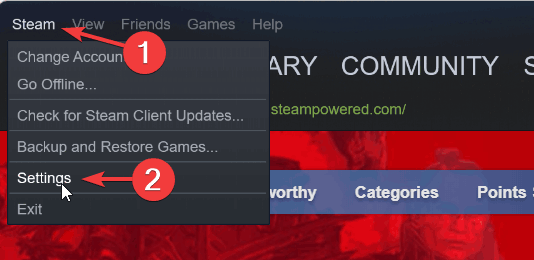
- Aastal Seaded aknas klõpsake nuppu Allalaadimised valik vasakul paneelil.
- Paremal küljel Seaded aken, klõpsake Tühjenda allalaadimineVahemälu.

- See tühjendab Steami rakenduse allalaadimise vahemälu.
- Kui olete lõpetanud, sulgege Steami rakendus üks kord ja käivitage see uuesti süsteemis.
2. Kontrollige Interneti-ühendust
Kui süsteemi Interneti-ühendus on kõikuv või ebastabiilne, kuvavad kõik süsteemis olevad rakendused, mis vajavad töötamiseks Internetti, mõningaid tõrkeid. Siin on, mida teha.
- Esmalt peate kontrollima Interneti-ühendust ja kui see on ebastabiilne, katkestage Wi-Fi-ühendus, taaskäivitage Wi-Fi-ruuter ja seejärel ühendage Wi-Fi-ühendus uuesti.
- Kui kasutate kaabel-internetiühendust Etherneti kaudu, keelake Etherneti ühendus.
- Seejärel eemaldage Interneti-kaabel süsteemist ja oodake mõnda aega.
- Hiljem ühendage internetikaabel uuesti süsteemiga.
- Siiski, kui teil on Interneti-ühendusega probleeme, võtke ühendust oma teenusepakkujaga ja hankige stabiilne ühendus.
3. Installige Steami rakendus uuesti
- Ava Jookse käsukasti paremklõpsates Alusta nuppu tegumiribal ja klõpsates nuppu Jookse kontekstimenüüst.

- Tippige väljale Käivita appwiz.cpl ja vajutage Sisenema võti.

- Aastal Programmid ja funktsioonid aknas valige Steam rakendust programmidest ja klõpsake Desinstallige.
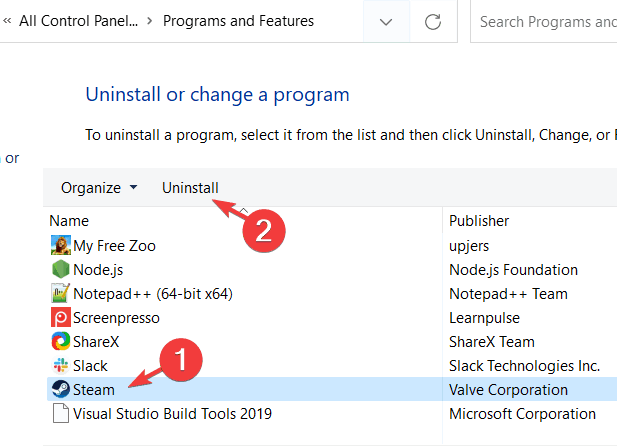
- See algab Steami rakenduse oma süsteemist desinstallimisega.
- Kui see on tehtud, sulgege Programmid ja funktsioonid aken.
- Taaskäivitage süsteem.
- Pärast süsteemi käivitamist külastage Steami rakenduse veebisaiti.
- Laadige alla uusim versioon, klõpsates Installige Steam.
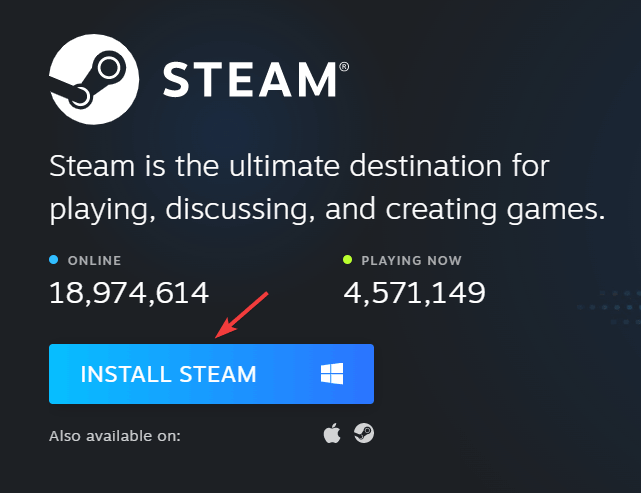
- Mine lehele Allalaadimised süsteemi kausta ja topeltklõpsake seda SteamSetup.exe faili.
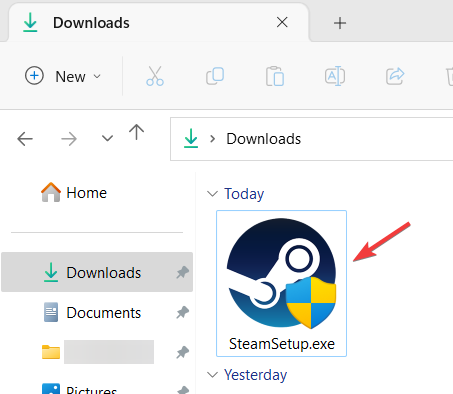
- Steami rakenduse hoolikalt süsteemi installimiseks järgige ekraanil kuvatavaid juhiseid.
- Pärast installimist käivitage rakendus Steam ja saate rakendusse probleemideta sisse logida.
Kas Steami desinstallimine kustutab mängud?
Eksperdi nõuanne: Mõnda arvutiprobleemi on raske lahendada, eriti kui tegemist on rikutud hoidlate või puuduvate Windowsi failidega. Kui teil on probleeme vea parandamisega, võib teie süsteem olla osaliselt katki. Soovitame installida Restoro – tööriista, mis skannib teie masina ja tuvastab vea.
Kliki siia allalaadimiseks ja parandamise alustamiseks.
Pärast mängude allalaadimist ja installimist salvestatakse need kausta nimega steamapps, allpool toodud asukohas.
64-bitise süsteemi jaoks:
C:\Program Files (x86)\Steam
32-bitise süsteemi jaoks:
C:\Program Files\Steam
Kui desinstallite Steami rakenduse oma süsteemist programmide ja funktsioonide viisardi abil, kustutab see kõik mängud, mis on Steami kaudu alla laaditud ja süsteemi installitud.
Kui te ei soovi, et kõik teie mängud kustutataks, võite enne Steami rakenduse desinstallimist teisaldada kogu steamappsi kausta sisu mõnda teise kausta. Steami rakendus võib ka olla pääseb ligi veebi kaudu.
Kas see artikkel oli teile informatiivne ja aitas teil seda probleemi lahendada? Kui jah, jätke meile allpool kommentaar.
 Kas teil on endiselt probleeme?Parandage need selle tööriistaga:
Kas teil on endiselt probleeme?Parandage need selle tööriistaga:
- Laadige alla see PC Repair Tool hinnatud saidil TrustPilot.com suurepäraseks (allalaadimine algab sellelt lehelt).
- Klõpsake Alusta skannimist et leida Windowsi probleeme, mis võivad arvutiprobleeme põhjustada.
- Klõpsake Parandage kõik Patenteeritud tehnoloogiatega seotud probleemide lahendamiseks (Eksklusiivne allahindlus meie lugejatele).
Restoro on alla laadinud 0 lugejad sel kuul.
![Kuidas Steami kliendi beetaversiooni sisse või välja lülitada [lihtsaimad viisid]](/f/7f22f5a411a9eba4b4aed8d1204eaa6d.jpg?width=300&height=460)
